Como parte de este ejemplo se busca sumar si en las celdas existe uno de dos valores, en el ejemplo se usan dos valores, pero puede aplicarse para mas valores.
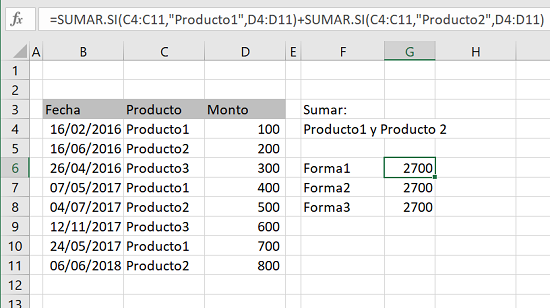
En la imagen del ejemplo se buscan sumar las cifras existentes en la columna correspondiente al monto, siempre que en la columna correspondiente a los productos se encuentre o bien el "Producto1", o bien el "Producto2".
Cabe precisar que en este ejemplo se buscan coincidencias exactas (completas), por lo que si por ejemplo una de las celdas en lugar de tener "Producto1" tuviese "Producto1ABC", no sería incluido.
Fórmula para sumar si celda contiene dos valores
Se muestran tres soluciones distintas al problema, la primera de ellas es la mas sencilla.
Fórmula 1:
=SUMAR.SI(C4:C11,"Producto1",D4:D11)+SUMAR.SI(C4:C11,"Producto2",D4:D11)
En este caso cada SUMAR.SI sirve para incluir sumar si una celda contiene un texto, es decir cada Sumar.Si sirve para incluir un nombre de producto, considerando una coincidencia exacta.
En este caso si se necesitan incluir varios elementos, se necesitaría un Sumar.si por cada elemento a incluirse.
Fórmula 2:
=SUMA(SUMAR.SI(C4:C11,{"Producto1","Producto2"},D4:D11))
En esta segunda fórmula la fórmula central es Sumar.si, y solo se utiliza una vez, y como parte de las condiciones se incluye la lista de elementos a ser considerados rodeados de llaves, el resultado de este Sumar.si es una lista de respuestas, el resultado es una lista de sumas, en este ejemplo el primer elemento de la lista es 1200 (la suma de los montos correspondientes a las líneas en las que se encuentra el "Producto1", en este caso 100 + 400 + 700), y el segundo elemento es 1500 ( la suma de los montos del "Producto2", es decir 200+500+800).
Finalmente la función SUMA se encarga se sumar los dos elementos de la lista obtenidos previamente, es decir 1200 + 1500, lo cual da como resultado 2700.
Si en otro caso se necesitan añadir valores adicionales, solo deben ser incluidos dentro de las llaves.
Fórmula 3:
=SUMAPRODUCTO(D4:D11*(C4:C11={"Producto1","Producto2"}))
Esta tercera fórmula no es tan rápida como las anteriores, pero para una pequeña cantidad de datos esa diferencia no es notoria.
La parte interna de la fórmula: C4:C11={"Producto1","Producto2"} busca el "Producto1" y "Producto2" dentro del rango C4:C11, al encontrar la coincidencia exacta equivale a marcar la celda con 1, y si no existe coincidencia equivale a marcarla con cero, de esta forma, se consigue un arreglo (1,1,0,1,1,0,1,1) , el cual por medio de la función SUMAPRODUCTO se multiplicará con el arreglo D4:D11.
Al igual que en el caso de la segunda fórmula, si se necesita incluir valores adicionales, estos deben ser incluidos dentro de las llaves.
Sumar si celda contiene dos valores:
